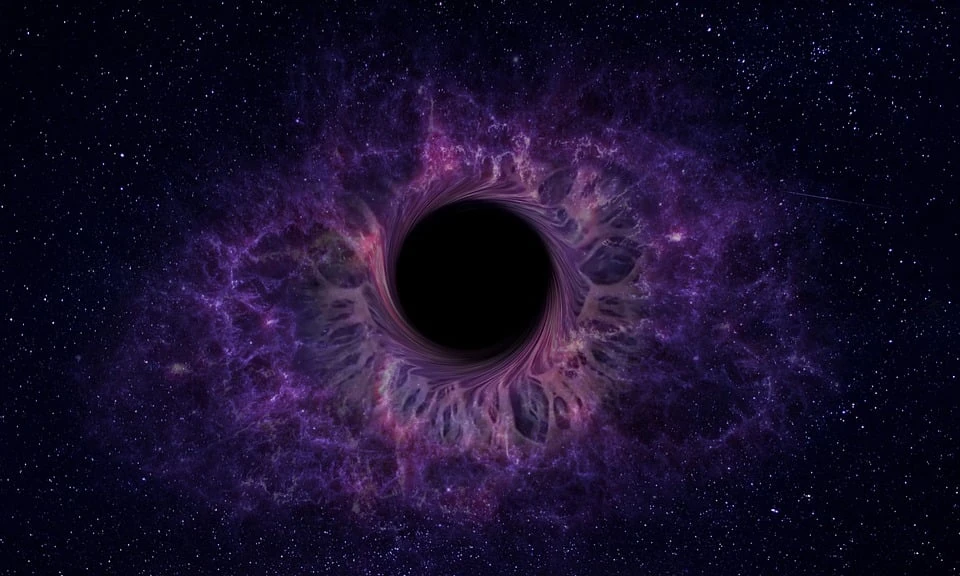Снимање гифа на Меку (или било ком другом систему) је одличан начин да забележите снимак екрана или било чега са екрана у покретним сликама. Предност у односу на видео снимак је у томе што не заузима много простора и не треба вам видео плејер – гиф је једноставно покретна слика, као код Харија Потера.
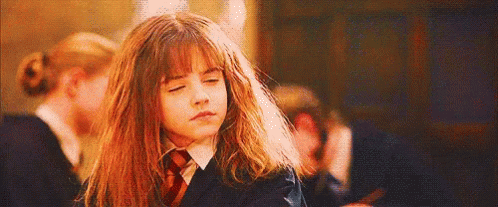
Који програм за снимање гифа на Меку?
Мислим да сам испробао свега два и то Гифокс (енгл. Gifox) и Гифи Кепчур (енгл. Giphy Capture). Гифокс можете да скинете овде Gifox za Mac и инсталирате или га преузмите преко App Storea:
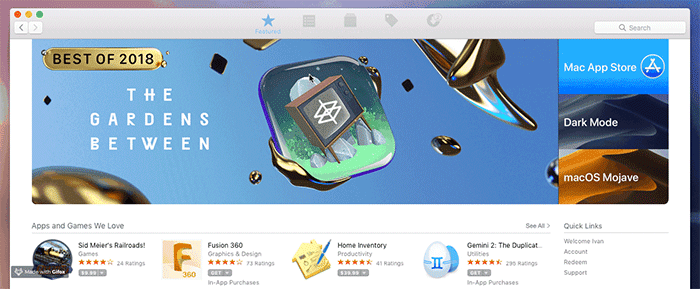
Као и доста програма за Мек, имате и бесплатну и плаћену верзију. За моје потребе, ова бесплатна добро ради свој посао. Гифи Кепчур можете да инсталирате из App Storea.
Како снимати гиф на Меку са Гифоксом?
Када покренете Гифокс, појавиће се горе у панелу на врху екрана. Одатле можете да радите даље. Програм је прилично једноставан, па у левом горњем углу прозора који се види на слици испод, налазе се две опције:
- прва опција је могућност да одабере део екрана за снимање тако што ћете то обухватити мишем
- друга опција је да снимите одређени отворени прозор на екрану
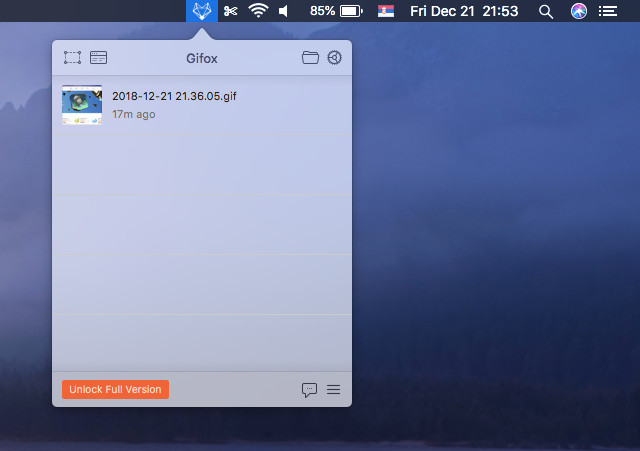
Са десне стране тог истог прозора одакле управљате снимањем гифа, налази се иконица фолдера, када кликнете ту отвори се фолдер који сте одредили за чување фајлова које снимите. Ту поред је иконица зупчаника којом отварате Гифокс подешавања.
У самим подешавањима ја нисам дираао ништа осим локације фолдера где се чувају снимљени фајлови, али ви проверите шта вам од овога треба па подесите:
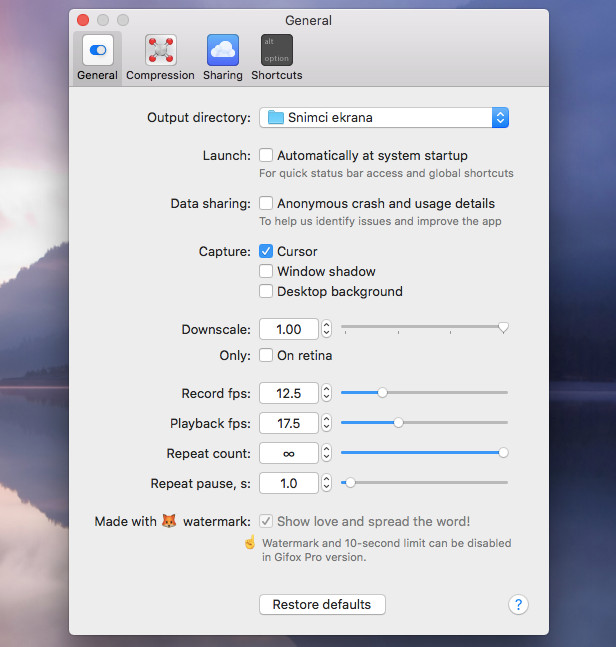
Ту је и таб са подешавањима компресије и пречица на тастатури које можете подесити, а у табу Sharing можете додати Dropbox, Google Drive или Imgur налог за дељење преко тих сервиса:
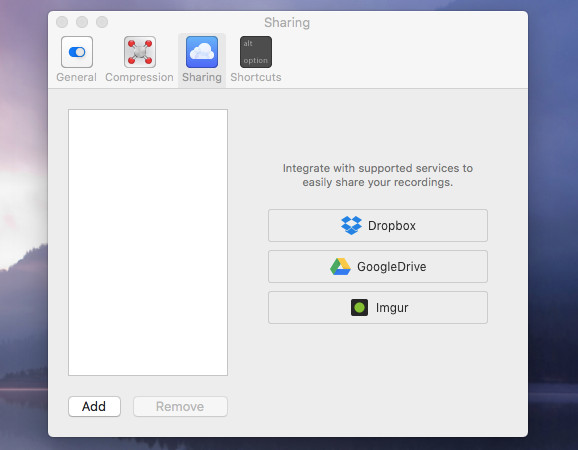
Како снимати гиф на Меку са Гифи Кепчуром
Када инсталирате Гифи Кеппур за снимање гифа на Меку, покрените га и видећете једноставан интерфејс:
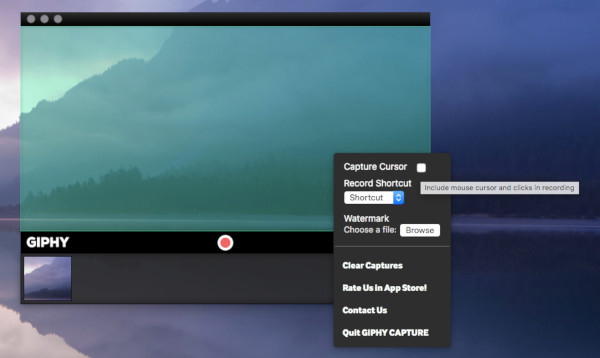
Главни панел, зелено прозирно, је део који приказује који део ће бити обухваћен снимком. Величини овог прозора можете мењати како бисте обухватили различите делове екрана.
Од додатних опција ту је она којом можете снимити и курсор миша (згодно код упутстава), затим задавање пречице на тастатури коју ћете користити за покретање, додавање воденог жига (нпр. ваш лого).
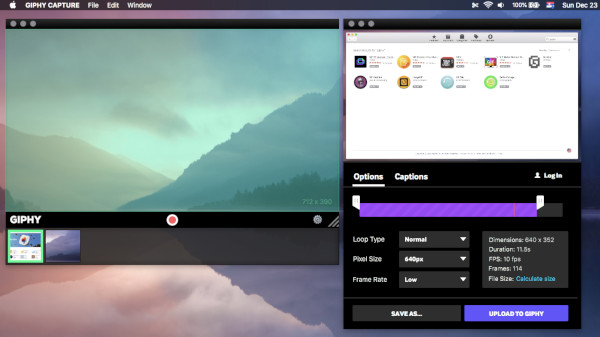
Једном када снимите гифове, стајаће у палети на дну екрана. Клик на одређени снимак отвара и додатне опције са којима можете да извезете готов гиф. Наравно, опције омогућавају и брзе измене у величини и начину приказивања гифа.
Снимање гиф снимака на Меку, Убунту и Виндоузу
У једном ранијем тексту препоручио сам и програме за снимање гиф снимака на Убунту и снимање гифа на Виндоуз 10, тај текст је Добри програми за снимање ГИФ слика за Убунту и Виндоуз 10, па ћу са овим текстом мало заокружити причу.
Снимање гиф снимака ми одлично користи управо за писање текстова, овде или на Адриахостовом блогу или чак када желим да неком свом клијенту боље објасним.
Имајте у виду да гиф снимке можете кориговати и у Фотошопу или ГИМП-у, али то ћу оставити за неки нови текст.